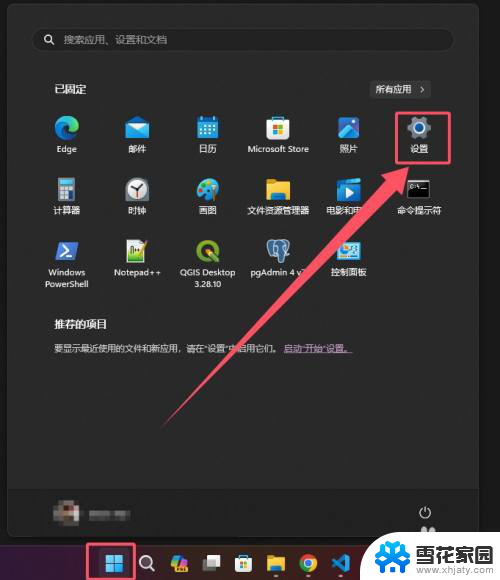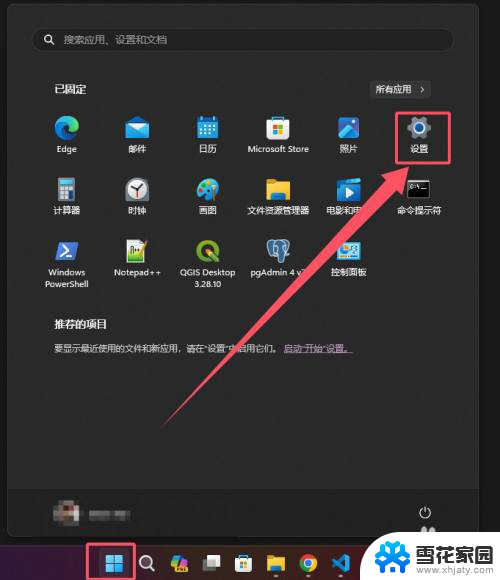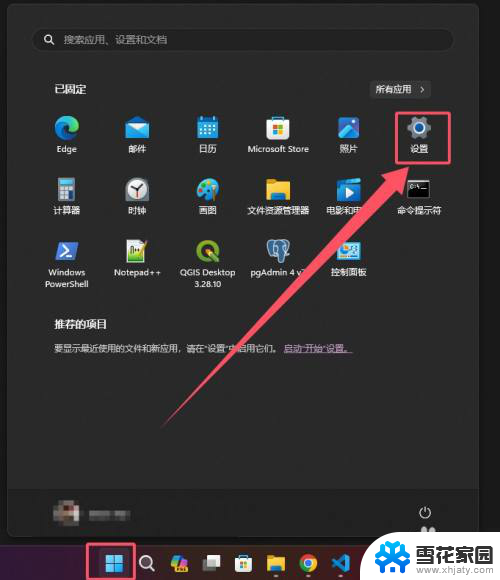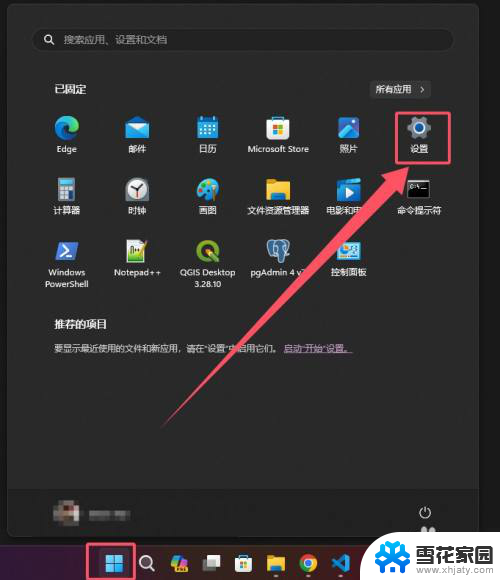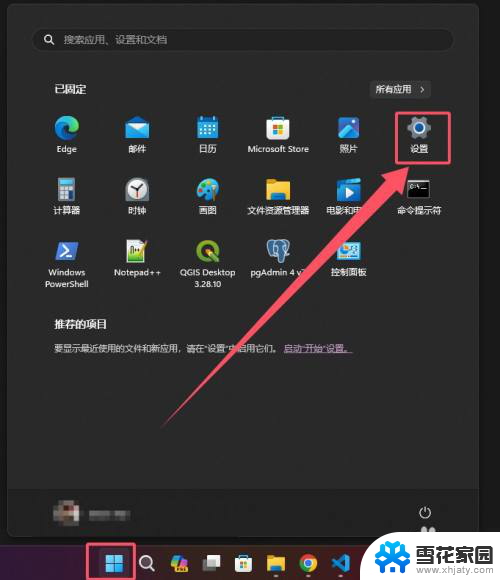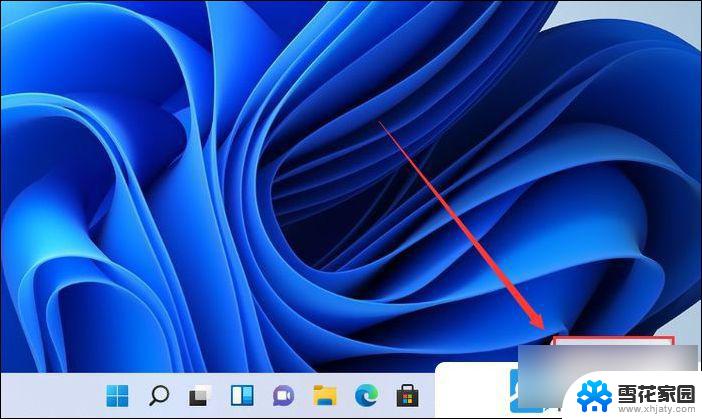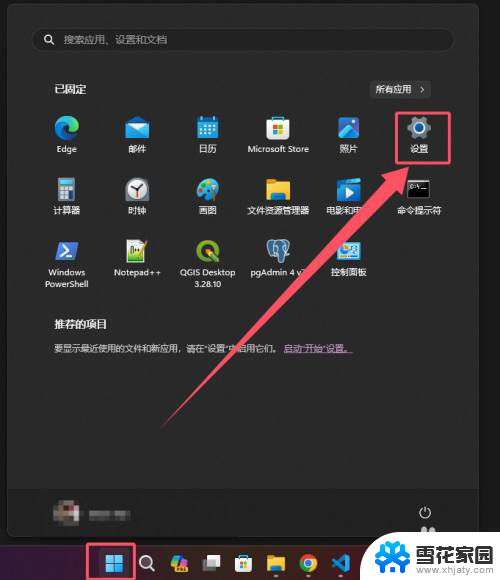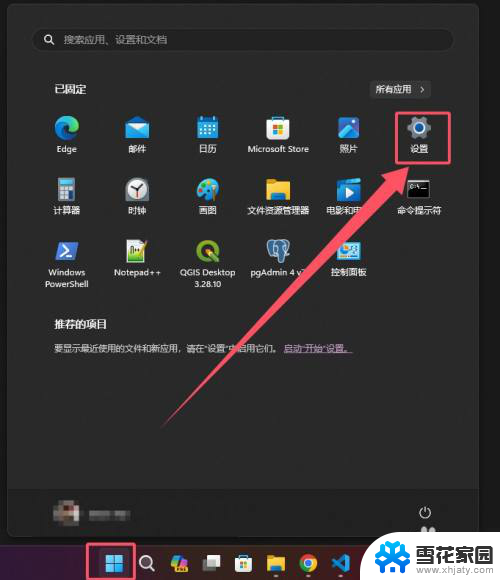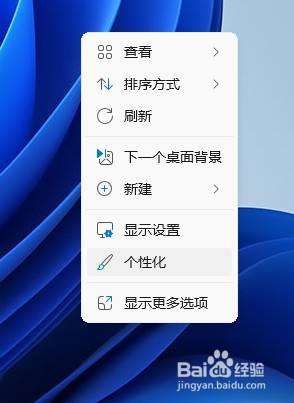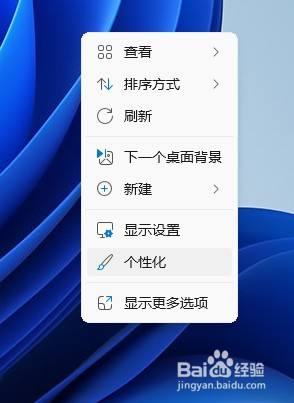win11打开托盘图标 win11系统托盘图标设置方法
更新时间:2024-11-05 11:46:10作者:yang
Win11系统的系统托盘图标是我们经常使用的功能之一,它可以帮助我们快速访问一些常用的软件和功能,但是有时候我们可能会想要对系统托盘图标进行一些个性化的设置,例如调整显示顺序或隐藏某些图标。那么在Win11系统中,如何打开托盘图标设置并进行相应的操作呢?接下来我们来详细介绍一下。
步骤如下:
1.第一步:在win11界面上,点击开始菜单后。点击【设置】选项
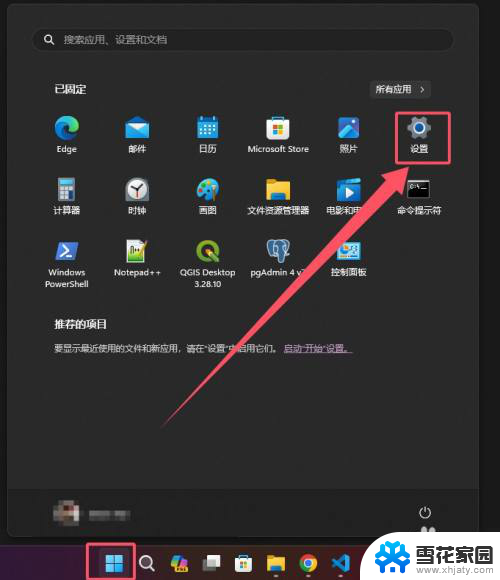
2.第二步:在设置界面上,选中个性化后,点击【任务栏】选项
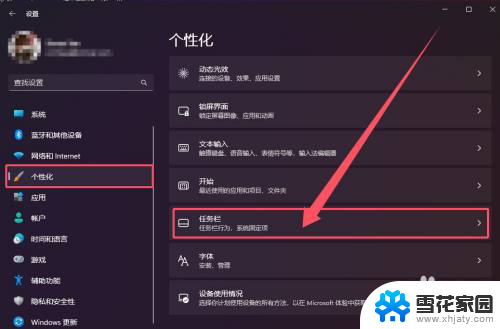
3.第三步:在任务栏界面上,点击【其他系统托盘图标】选项
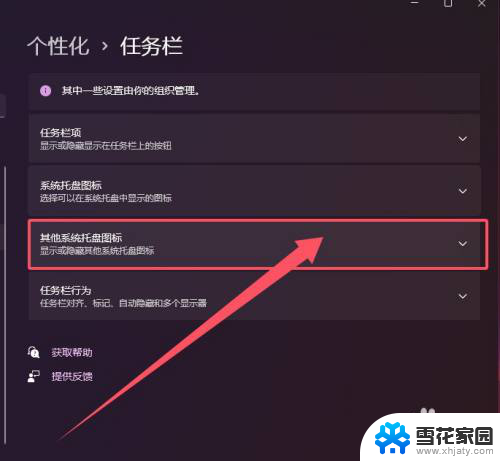
4.第四步:勾选或者取消在系统托盘的显示图标
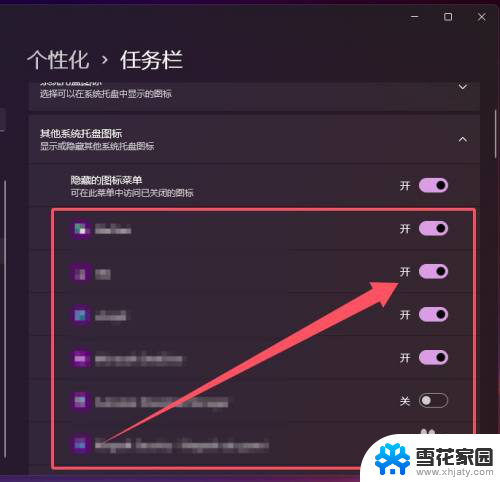
以上就是win11打开托盘图标的全部内容,有需要的用户就可以根据小编的步骤进行操作了,希望能够对大家有所帮助。